
Les fichiers AVCHD sont principalement conçus pour enregistrer et lire numériquement des vidéos dans des caméscopes HD, ce qui présente de nombreux avantages par rapport aux vidéos HD conventionnelles. Mais, en raison de l'incompatibilité d'AVCHD avec la majorité des appareils portables, de nombreux utilisateurs souhaitent convertir AVCHD à MOV et d'autres formats pour leur permettre de lire leurs vidéos sur Mac et Winlecteurs multimédias Dows. Une autre chose est que vous ne pouvez pas télécharger de vidéos AVCHD sur YouTube.
Dans cet article, nous vous donnerons des moyens simples de convertir AVCHD en MOV en ligne et hors ligne sur votre Mac et WinMais avant cela, commençons par une introduction à AVCHD, MOV et QuickTime ainsi que les avantages de la conversion d'AVCHD en MOV dans les sections suivantes.
Guide des matièresPartie 1. Introduction aux vidéos AVCHD MTS et aux vidéos MOV de QuickTimePartie 2. Avantages de la conversion AVCHD en MOVPartie 3. Méthodes simples pour convertir AVCHD en MOV sur Mac et WinPC de DowPartie 4. En conclusion
AVCHD signifie Advanced Video Codec High Definition. Il s'agit d'un format vidéo pour les caméras et caméscopes HD et utilise la compression H.264 pour les vidéos. Cela vous permet d'enregistrer des fichiers volumineux créés à l'aide de l'enregistrement HD sur des fichiers numériques tels que vos disques durs et disques DVD.
MOV Les fichiers vidéo sont des formats multimédia courants qui sont souvent utilisés pour enregistrer des films, y compris d'autres vidéos, à l'aide d'un algorithme de compression développé par Apple. Ils sont compatibles avec Winplates-formes Dows et Macintosh - l'une des principales raisons pour lesquelles vous devriez convertir un fichier AVCHD en MOV.
Quick Time, un framework pour les fichiers multimédias, est développé par Apple. Ce cadre se compose des éléments suivants :
Conseil: Comment résoudre le problème de QuickTime ne lit pas MOV?
Conseils bonus: Comment convertir des vidéos AVCHD en MP4?
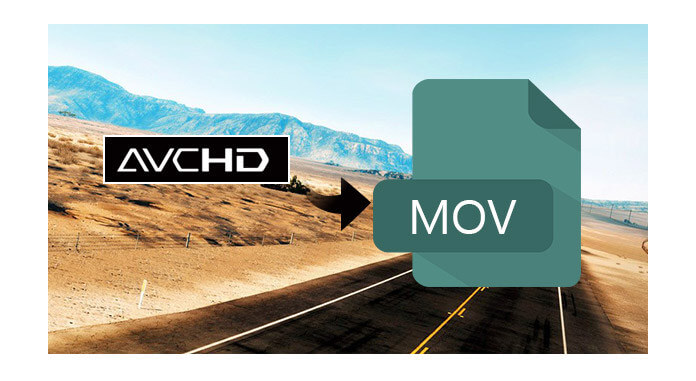
Dans la partie suivante, parlons de la façon de convertir AVCHD en MOV.
Pour cette méthode, nous vous recommandons d'utiliser DumpMedia Video Converter comme un outil pour convertir AVCHD en MOV. DumpMedia est un convertisseur, un téléchargeur, un éditeur et un lecteur audio et vidéo tout-en-un puissant et rapide. Il peut convertir vos fichiers multimédias dans de nombreux formats avec une perte de qualité minimale. Profitez de la commodité d'une interface conviviale dotée de nombreuses fonctionnalités pour répondre à tous vos besoins vidéo.
Téléchargement gratuit Téléchargement gratuit
Caractéristiques DumpMedia Convertisseur vidéo:
Pour plus d'informations sur DumpMedia et ses formats et périphériques pris en charge, n'hésitez pas à consulter ce lien de page.
Maintenant, pour convertir AVCHD en MOV, téléchargez d'abord le logiciel et suivez les étapes ci-dessous :
Etape 1: Téléchargez le DumpMedia application
Étape 2: Lancez le DumpMedia application
Étape 3: Ajoutez votre fichier vidéo AVCHD à l'application
Étape 4: Choisissez le format de sortie et le dossier de destination souhaités
Étape 5: démarrez le processus de conversion
Vous trouverez ci-dessous les étapes plus détaillées pour convertir AVCHD au format MOV en utilisant DumpMedia.
Etape 1: Téléchargez le DumpMedia application
Avant de pouvoir commencer à utiliser l'application, vous devez bien sûr d'abord télécharger le logiciel. La bonne nouvelle est, DumpMedia possède de version Mac gratuite pour que vous essayiez le logiciel avant de décider s'il s'agit du bon outil pour vous ou non, mais nous vous assurons que vous ne serez pas déçu de ses fonctionnalités.
Étape 2: Lancez le DumpMedia application
Après avoir téléchargé le DumpMedia installateur, lancez l'application en suivant les étapes ci-dessous pour WinSystèmes d'exploitation Dows et MacOS.
Pour Winutilisateurs de dows :
Pour les utilisateurs de MacOS :
Étape 3: Ajoutez votre fichier vidéo AVCHD à l'application
Cliquez Bouton Ajouter plusieurs vidéos ou audios pour importer vos fichiers ou vous pouvez les glisser-déposer directement dans l'interface principale.

Étape 4: Choisissez le format de sortie et le dossier de destination souhaités
Recherchez le Convertir le format sur l'interface. Sélectionnez le format de sortie souhaité. Au bas de l'interface, cliquez sur le bouton Enregistrer et parcourez votre ordinateur jusqu'au dossier de destination souhaité des fichiers convertis.

Étape 5: démarrez le processus de conversion
Cliquez Bouton de conversion pour lancer la conversion de votre fichier AVCHD. Attendez la fin de la conversion.

Pour convertir AVCHD en MOV à l'aide de Convertio, procédez comme suit :
Étape 1. Accédez au site Web de Convertio.
Accédez à la barre d'adresse de votre navigateur.
Étape 2. Téléchargez votre fichier AVCHD sur le site Web.
Téléchargez votre fichier vidéo en le faisant glisser sur la page ou en le sélectionnant depuis votre ordinateur, Dropbox, Google Drive ou en entrant l'URL.
Étape 3. Choisissez MOV comme format de sortie.
Cliquez sur le flèche déroulante sur le côté droit de l'étiquette et choisissez MOV.
Étape 4. Démarrez le processus de conversion.
Cliquez sur le Bouton de conversion et attendez que votre fichier AVCHD soit converti.
Étape 5. Téléchargez votre fichier MOV converti sur votre ordinateur.
Cliquez sur le Bouton de téléchargement. Une nouvelle fenêtre apparaîtra vous permettant de choisir l'emplacement du fichier dans lequel vous souhaitez que votre fichier MOV soit enregistré. Choisissez l'emplacement souhaité et modifiez le nom de fichier si nécessaire. Clique sur le Sur le bouton Enregistrer et attendez la fin du téléchargement.
Pour convertir AVCHD en MOV à l'aide de Onlineconvertfree.com, procédez comme suit :
Étape 1. Accédez au site Web de conversion vidéo d'Onlineconvertfree.com.
Accédez à la barre d'adresse de votre navigateur.
Étape 2. Téléchargez votre fichier AVCHD sur le site Web.
Faites défiler vers le bas jusqu'à ce que vous voyiez le grand rectangle gris avec Choisir le fichier à convertir écrit à l'intérieur. Clique sur le Bouton Choisir un fichier. Notez que le convertisseur en ligne vous permet uniquement de convertir au moins deux fichiers vidéo. Vous devez donc en choisir deux.
Une nouvelle fenêtre apparaîtra. Recherchez sur votre ordinateur les deux fichiers vidéo AVCHD que vous souhaitez convertir en MOV. Cliquez sur le bouton OK pour ajouter votre fichier. Une fois votre fichier téléchargé, le contenu du rectangle gris changera.
Étape 3. Choisissez MOV comme fichier de sortie.
Sous la liste de vos vidéos se trouve un CONVERTIR TOUT EN bouton déroulant. Clique dessus. Faites défiler vers le bas, recherchez MOV et cliquez dessus.
Étape 4. Démarrez le processus de conversion.
Cliquez sur le Bouton de conversion sous le rectangle. Attendez la fin de la conversion.
Étape 5. Téléchargez vos fichiers MOV.
Localisez vos vidéos MOV converties en faisant défiler vers le bas. Cliquez sur le bouton Télécharger à côté de chaque vidéo. Lorsqu'une fenêtre apparaît vous permettant de choisissez l'emplacement du fichier vous souhaitez que votre vidéo MOV soit enregistrée, choisissez l'emplacement souhaité et modifiez le nom de fichier si nécessaire. Cliquez sur le bouton Enregistrer. Attendez la fin du téléchargement.
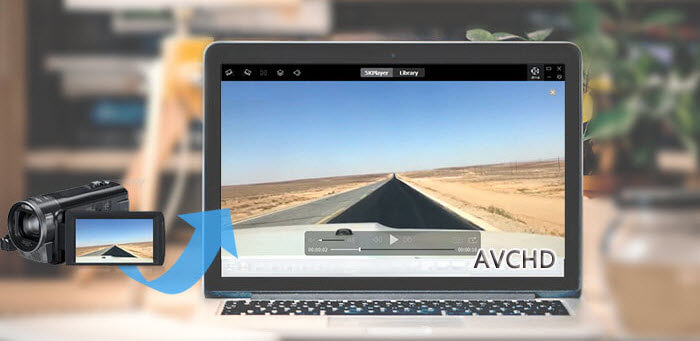
Dans cet article, nous avons discuté des éléments suivants:
Les vidéos des caméscopes AVCHD sont incompatibles avec de nombreux appareils et vous ne trouverez pas facilement de lecteurs capables de gérer les vidéos AVCHD. Pour cette raison, il est nécessaire de convertir le format AVCHD au format MOV afin de pouvoir les lire même sur votre ordinateur. WinOrdinateurs Dow. Nous espérons avoir pu vous apporter ce que vous recherchiez dans cet article.
Au fait, consultez nos autres blogs pour en savoir plus des guides sur d'autres problèmes logiciels et comment les résoudre.
